ここ数日で私はジュースを取り出しました Virtualboxを使用した仮想化、 私は仮想マシンに直接ソフトウェアを実装し、それを最終的なサーバーまたは開発環境に転送しているので、これらすべてを提供することを目的としています すぐに使用するためにVirtualboxにインポートする必要があるソリューション。 これは本当に人々が ターンキーLinux私は個人的にこの配布方法に慣れてきており、非常に効率的だと思います。
仮想マシンの非常に多くのインポートとエクスポートの中で、ゲストコンピューターのXNUMXつで問題が発生しました。 Virtualboxに.ovaをインポートすることを許可しませんでした、非常に興味深いので 同じ.ovaを同じバージョンの別のコンピューターにインポートできます。 問題の原因はまだわかりませんが、問題の.ovaを問題なく使用できる解決策が見つかった場合は、手順は簡単で、以下で共有します。
Virtualboxにovaファイルをインポートできないという問題の解決策
私はそれを明確にしなければなりません この方法では、破損したOvaファイルをインポートできません、したがって、ファイルが完全でないために仮想ボックスがインポートを許可しない場合、またはコピーの問題がある場合、この方法は機能しません。 .ovaファイルが正しく機能することを確認してください。
仮想化されたデバイスをvirtualboxにインポートするときに、次の画像のようなエラーメッセージが表示された場合、問題の方法で問題が解決する可能性があります
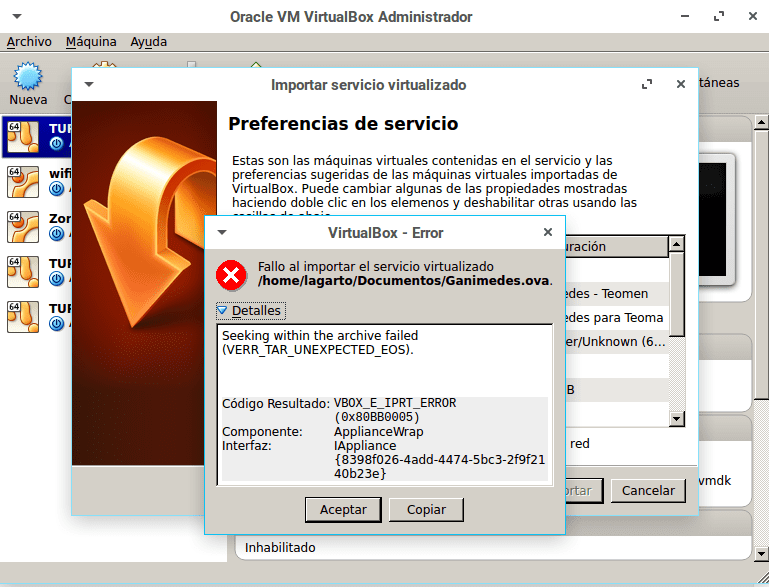
最初に行う必要があるのは、元の.ovaファイルが配置されているディレクトリでターミナルを開き、次のコマンドを実行して、好みの場所で.ovaを解凍します。
tar xvf miova.ova -C /home/tudirectorio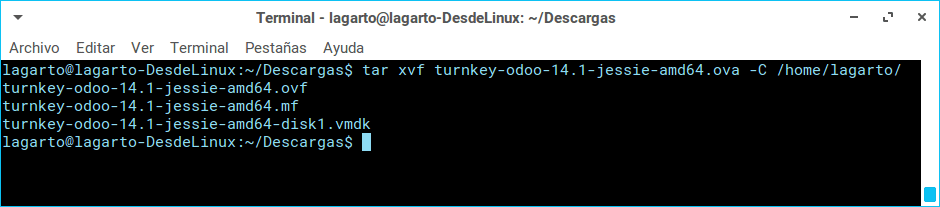
このコマンドは、ovaに含まれるXNUMXつのファイル(.vmdk、.ovf、および.mf)を抽出します。関心のあるファイルは、 VMDK (.vmdk)(仮想マシンディスク)は、仮想デバイスに存在するディスク情報を含むディスクです。
次に行う必要があるのは、virtualboxに移動し、元の仮想マシンと同じ構成、つまり同じアーキテクチャとオペレーティングシステムで新しい仮想マシンを作成し、使用するRAMの量を追加することです。最後に、使用することを選択する必要があります。既存の仮想ハードディスクファイルを選択し、前の手順でインポートした.vmdkを選択します。
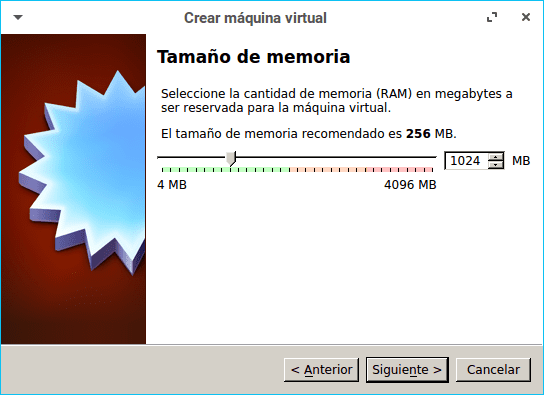
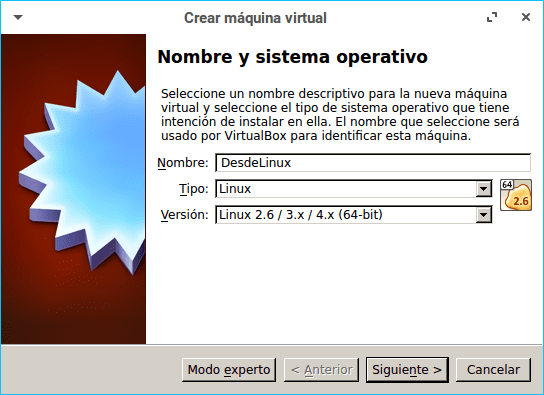
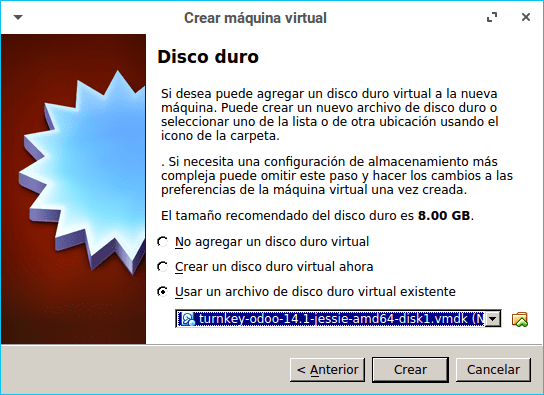
最後に、仮想マシンを作成し、仮想化環境を問題なく実行できます。
このコマンドは何もしません、または私がそれを間違っているかどうかわかりません、それは助けになります